Przydatne linki
Kanały i Częstotliwość dostarczają informacji o preferowanym sposobie komunikacji twoich Kontaktów, a w szczególności ich ulubionego kanału marketingowego oraz preferowanego czasu (dzień tygodnia, przedział czasowy), a także intensywności wysyłania wiadomości (regularnie, czasami, sporadycznie). Dzięki Warunkowi: Kontakt ma określone preferencje dotyczące Kanałów i częstotliwości możesz dostosowywać komunikację z klientami na podstawie preferencji podanych za pomocą Centrum Preferencji Klienta. W praktyce oznacza to, że Reguła zawierająca ten warunek będzie działać dla danego Kontaktu, jeżeli Kontakt ma przypisane konkretne preferencje.
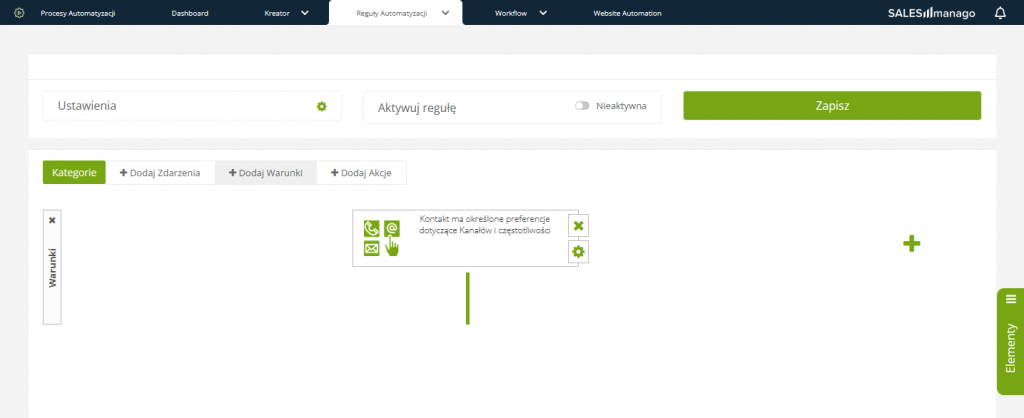
Aby użyć Warunku Kontakt ma określone preferencje dotyczące Kanałów i częstotliwości, przejdź do
Procesy Automatyzacji → Reguły Automatyzacji → Dodaj nową regułę → Elementy → Warunki
Spis treści
1. Informacje ogólne
Reguły Automatyzacji to grupa procesów, które reagują na zachowania Kontaktów w różnych kanałach. Reguła automatyzacji składa się z 2 lub 3 elementów podstawowych:
- Zdarzenie, czyli coś, co musi się wydarzyć i zostać zarejestrowane przez system, aby zainicjować (uruchomić) regułę.
- Warunek (opcjonalnie), czyli założenie, które musi zostać spełnione, aby reguła została zainicjowana (uruchomiona) dla danego Kontaktu.
- Akcja, czyli to, co robi system po wystąpieniu zdarzenia inicjującego regułę.
Jednym z Warunków dostępnych w systemie SALESmanago jest podanie przez Kontakt w Centrum Preferencji Klienta preferencji dotyczących Kanałów i częstotliwości komunikacji.
2. Dodawanie Warunku do Reguły
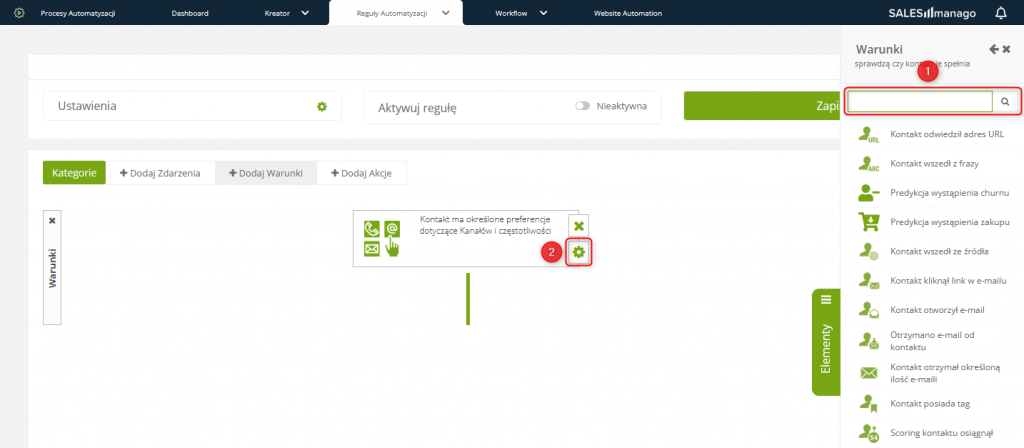
[1] Wybór Warunku – po wybraniu zakładki Elementy przejdź do Warunków i znajdź na liście Warunek Kontakt ma określone preferencje dotyczące Kanałów i częstotliwości. Możesz również wpisać nazwę tego Warunku w wyszukiwarce. Następnie przeciągnij Warunek na panel.
[2] Ustawienia Warunku – kliknij przycisk, aby ustawić zestaw preferencji, które chcesz dodać jako Warunek działania Reguły Automatyzacji.
3. Ustawienia Warunku
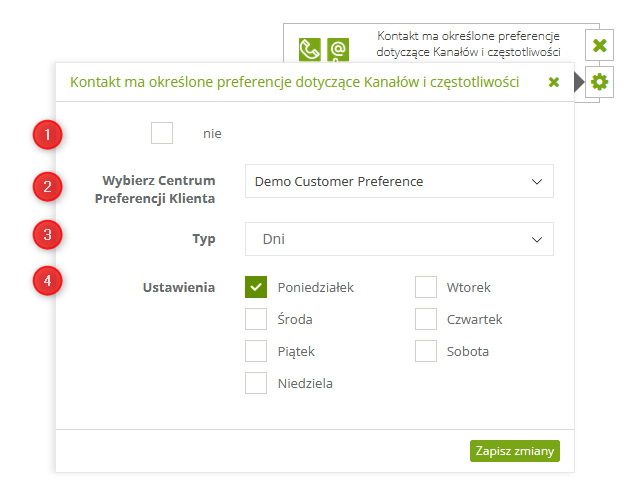
[1] Opcjonalne „nie” – negacja Warunku. Jeżeli zaznaczysz to pole, Warunek zostanie spełniony (a Reguła uruchomiona) dla wszystkich Kontaktów, które nie wskazały preferencji dotyczących Kanałów i Częstotliwości określonych w ustawieniach poniżej (zob. punkty [2], [3] i [4]).
[2] Wybierz Centrum Preferencji Klienta – wybierz z listy Centrum, z którego mają pochodzić dane warunkujące uruchomienie Reguły Automatyzacji. Na liście znajdują się wszystkie twoje aktywne Centra.
[3] Typ – wybierz typ preferencji, który chcesz wykorzystać w ustawianym Procesie Automatyzacji.
UWAGA: Na pojedynczym kafelku możesz określić ustawienia (zob. punkt [4] poniżej) tylko dla jednego typu danych. Jeżeli tworzona Reguła ma zawierać warunki dotyczące więcej niż jednego typu danych, przeciągnij na panel kolejne kafelki z listy Elementów (przykład poniżej).
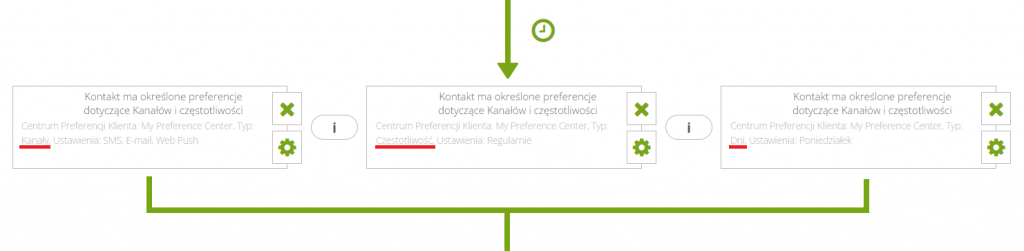
Takie warunki: Kontakt ma określone preferencje dotyczące Kanałów i Częstotliwości będą połączone operatorem “i”, co oznacza, że aby Reguła zadziałała (została uruchomiona), muszą zostać spełnione warunki określone na wszystkich kafelkach. (Zob. również Ważne poniżej.)
[4] Ustawienia – w zależności od typu danych wybranego na liście (zob. punkt [3] powyżej) zobaczysz inne ustawienia. Wybierz te opcje, których chcesz użyć jako warunek w swojej Regule. Do wyboru masz:
- Dni:
- Poniedziałek
- Wtorek
- Środa
- Czwartek
- Piątek
- Sobota
- Niedziela
- Częstotliwość:
- Regularnie
- Czasami
- Sporadycznie
- Kanały:
- SMS
- Web Push
- Godziny:
- zakres od-do w formacie 24-godzinnym
WAŻNE: Opcje połączone są operatorem “i”, co oznacza, że aby Warunek został spełniony, a Reguła została uruchomiona, Kontakt musi wskazać jako preferencje wszystkie zaznaczone w ustawieniach opcje (zob. przykłady poniżej).
PRZYKŁAD 1:
Opcje zaznaczone w Warunku to: Poniedziałek, Wtorek, Sobota, Niedziela.
Kontakt wskazał w Centrum Preferencji następujące dni: Sobota, Niedziela.
W takim wypadku Kontakt nie spełnia Warunku (Reguła nie zostanie dla niego uruchomiona).
PRZYKŁAD 2:
Opcja zaznaczona w Warunku to: Niedziela.
Kontakt wskazał w Centrum Preferencji następujące dni: Sobota, Niedziela.
W takim wypadku Kontakt spełnia Warunek (Reguła zostanie dla niego uruchomiona).
Aby zachować ustawienia, kliknij przycisk Zapisz zmiany. Następnie możesz kontynuować tworzenie swojej Reguły.








